
卡片盒筆記法軟體已經不少了,我愛用 RemNote 很大原因是它擁有特別強大的 Tag 功能,而這家小公司並不自滿,又推出了 Table 功能把 Tag 往上推了一層,經過 Beta 很久的測試後,不久前終於在正式的 1.12 版中全面推出,免費版可建立 2 個 Table ,付費版無上限,然後我覺得我想把過去做的很多事通通改成 Table。
在很長時間裡,我在 Beta tester 計畫中,一步步看著這個功能從難用到比較易懂,到現在才介紹是因為覺得它已經值得介紹了,之前真的不敢提,怕你會覺得挫折。
本文目錄
知識專用的靈活倉庫
我已經介紹了很多知識庫軟體了,可以參考之前的文章,它們多半有下面的功能:
- 頁:每一篇筆記是一頁;
- 目錄:你可以建立目錄,把許多頁存放在同一個目錄下;
- 雙向連結:把 A 筆記連結到 B 筆記時,除了 A 筆記中建了一個超連結可以點到 B 筆記,也會自動在 B 筆記中建一個超連結連到 A 筆記;
- 搬動整理:可以把整篇筆記或是筆記的一部分搬移到別篇筆記中;
- 擷取:附上軟體可以把網頁、書籍,或 PDF 檔插入軟體並且對它做筆記,在文件中畫線的部分會複製到筆記頁;
- 知識庫圖:有 Knowledge Diagram 可以顯示每個知識節點,越多筆記參考它,節點越大,可以分出重要節點。
這些功能所儲存、索引、連結、搬動的,都是筆記的「實體」,知識庫完全可以類比為真正的倉庫,就像個書店,文學、商業、參考書放在不同樓層,文學層還有本國、外國,外國有一個書架是日本、一個書架美國…。
而 Tag 則不同於這些實體的倉庫、書架…,它像放在角落裡,用來查詢書籍的電腦,輸入關鍵詞就可以搜到跨越分類,放在哪個樓層、區域、書架都不重要。
比方說,村上春樹的《挪威的森林》,在書店裡毫無懸念放在「文學/外國/日本」區。
但如果用 Tag 分類,可以貼上 #日本 #長篇小說 #現實主義 #東京 #20世紀 #愛情 #精神官能症 #曾改編電影…,比起分類(分檔案夾),這麼多標籤,只要想起其中之一,就能索引到它,就算你連書名、作者都記不得。
對記性差的我來說,Tag 是必要的,而 RemNote 的 Tag 功能非常靈活,很多忘記的事情可以輕易找到,有了它,寫過的筆記就不會變成孤兒。
都有 Tag 了,還要 Table 做什麼?
多數軟體有標籤功能,不過要到一個特定頁面建立標籤,才能讓標籤放在同一個位置。
RemNote 不同,在任何一段文字前輸入「##」就可以輸入一個標籤,可以是任一篇筆記的任何一段文字,或者隨手打進的幾個字,這麼極度簡化建立標籤流程,那標籤不是會被隱藏在幾千篇筆記之中嗎?
沒錯,不過不用擔心,RemNote 為標籤做了一個 Power-up,被用作標籤的文字會被收錄到「Use as tag」頁面中,你可以儘量在任何筆記中增加不限數量的標籤,最後總能在 tag power-up 中找到。
這樣,我會有非常非常多的標籤,你會發現,有些標籤使用頻率很高,而有些頻率不高,這時,大量被貼同一個標籤的筆記,就從無結構資料變成結構性資料了。
這是什麼?結構性?無結構?
以 Notion 的關聯式資料庫為例說明 Table 的創意
Table 很像 Notion 資料庫,所以用 Notion 來解釋挺好的(大家應該都有用過 Notion 吧?),Notion 建資料庫時會問你資料庫中的內容從哪裡來?可從既有資料庫(表格)撈出資料,或建一個新資料庫(表格)輸入內容。
Notion 內含了關聯式資料庫,如果真的對 Notion 模式,那你可想成 Excel 表格,把資料塞進表格中,整整齊齊的,就像剛把房間打掃乾淨,十分療癒。
而 RemNote 是知識庫,沒有這麼多結構化的內容,它的主功能是處理類似「Facebook 貼文」這種「無結構」的資料。
RemNote 裡我最常用的是「日誌」(Today’s Note),我每天貼文,它就是我個人的臉書,聽說我們每天貼文讓臉書比我媽還瞭解我,那麼在「私密臉書」每天貼文,你也應該會很了解你自己!
您可能會說「不對啊!臉書沒可以分成:貼文者、貼文時間、開放狀態、貼文內容、附件… 這麼多個欄位,放在類似 Excel 的表也很整齊,誰說無結構?」
但你會發現,我們看到臉書的一切精彩內容,全部裝在「貼文內容」這個欄位裡面,可能包含一句話、一個連結、一張圖片、一本相簿、相簿說明、一支影片、甚至是一篇部落格、一篇長文…
一格塞進世界上任何可以貼在網頁上的內容,而且表中每一行都很獨特,這些格子是沒「關聯」的,所以關聯式資料庫在這種以內容為主的網站真沒轍。
所以我們要研究「臉書怎麼這麼了解我們呢」?
剛開始寫筆記時是很亂的,但邊寫邊整理,養成在不同筆記加上標籤的習慣,漸漸就有很多筆記都貼了同一個標籤,這表示你每天凌亂的貼文,但卻漸漸找出了共通點,這時原本無結構的貼文被整理出結構了!
回到本節篇首, Table 跟 Notion 資料庫很像,你首先要有內容,也像 Notion 那樣手工輸入嗎?
不用的,在 RemNote 中,只要選定一個標籤,RemNote 會去搜尋所有同標籤段落,幫你塞進表格。
建立標籤、搜尋標籤、在標籤之間分析,我覺得臉書也是用這個方法了解我的,但我很喜歡這個創意,為什麼呢?
Notion 是「筆記 + 資料庫」,這是因為它的「筆記」和「資料庫」是 2 組分開的功能,筆記內容無法從資料庫裡取得(當然可以複製貼上!),所以它們更像是把兩套軟體打包在一起。
而 RemNote 的 Table 把筆記和表格完完全全整合起來,這個內建資料庫把原本無序資料變得有序,還能進一步分析,這就像三軍互相整合的,當然戰力更強。
我當空軍大頭兵時,遇到陸軍長官基本不敬禮,聽說那時陸海空三軍雖然都叫做「國軍」,但其實誰也不理誰,更多是競爭預算的角色。美軍曾經有這個問題,痛定思痛,現在已把軍隊整合起來,當然更強大。
軟體分開也沒有整合好。
RemNote Table 101
Table 很抽象?對,不過理解幾個專有名詞後,就不容易迷路了。
- Instances 實例:你閱讀《挪威的森林》寫了一篇筆記,在這段筆記上輸入「##文學」,這個筆記叫做一個「實例」,就是被標籤形容的原文;
- Tags 標籤:同樣的例子,「##文學」就是它的標籤,「標籤」用來描述「實例」;
- Properties 屬性:標籤描述實例,屬性分解標籤。比如「##文學」可以分地區、時代、風格…,可把屬性看作「描述標籤的標籤」,讓標籤多了幾個維度;
- Tables 表格:把同一個標籤的實例和屬性都收集起來的介面,就像 Excel 表列出所有標示「##文學」的實例,也可以在此調整地區、時代、風格等多個屬性;
- Templates 模板:在表格中,每列可以展開成一個空白頁面,你可以在頁面中寫很多筆記,比如「#讀書心得」大都會包括書名、出版社、閱讀時間、目錄、筆記… 等事項,把這些都預先做成模板不就好了?
如果你之前有讀我的文章,會發現我已經說過建立個人知識庫啦!又要談一次嗎?對,不過這篇要說如何用 Table 這個新工具建立知識庫。
重建尼可拉斯盧曼的書架
在建立知識庫前,先回顧尼可拉斯盧曼當初建立的這套筆記系統– Zettelkasten 的運作,回到 20 世紀上旬,那時汽車問世還不久,第二次世界大戰剛結束。
書架上放了很多「盒子」(Kasten)
你在他的書房裡,有一座大書架,但他不擺書,而是擺放卡片。他在書架上放了很多「盒子」,德文叫 Kasten,就是英文的 Box;
盒子分做核心、專案 2 類:因為不同的目的,盒子分為 2 種:
- 核心盒子(Core Boxes):用來存放魯曼人生的總目標、大的思考,例如「學習者」、「寫作者」,這會持續保存;
- 專案盒子(Project Boxes):用來存放眼前要做的計畫,例如「寫歷史小說」、「研究汽車對人類的影響」,或是「幫漢堡大學做個專案」,專案盒子結束後可以刪除;
為了讓你的專案跟人生目標重合,接專案也符合核心價值,「專案」最好符合某個「核心」,這樣,你就有評判標準決定某些看來吸引人的專案應該婉拒,因為不符合核心價值,這是協助自己的人生對準目標的方法。
盒子分靈感、文獻、永久 3 格:盧曼在每個盒子裡放了 3 個分類卡,不同的筆記放進不同分層:
- 靈感筆記(Fleeting notes):靈光一現就寫下來,發展成永久筆記後就可以刪除;
- 文獻筆記(Literature notes):看到、聽到、讀到的內容就寫下來,只紀錄自己的想法,不抄書;
- 永久筆記(Permanent notes):綜合靈感和文獻筆記,對主題仔細思考後,寫出嚴謹足以出版的筆記,組合幾個章節的永久筆記就可以出版書或是論文了。
盒子裡放了很多「卡片」(Zettel)
書寫卡片:核心、專案都是魯曼平時注意的事,有靈感或讀到相關的知識時,他會把筆記寫在卡片上,寫好的卡片再放進相對應的盒子中,卡片的德文是 Zettel,就是英文的 Card;
連結卡片:有的筆記可在多個盒子使用的,他會在兩個盒子之間建立連結。
假設他在寫歷史小說時研究了一種「歷史小說撰寫法」,讀了一本書覺得很有幫助;
後來想「從100年後的人來看,汽車也是個歷史吧!」,那汽車研究也應該可以用歷史小說思維?於是在汽車研究裡增加了一張「撰寫風格」的卡片,寫上「參考《寫歷史小說》的『歷史小說撰寫法』」。
對手寫的盧曼來說,重抄不如這樣建一個超連結,對「歷史小說撰寫法」的筆記只要寫一次,寫字很耗時間的。
對有電腦可以任意複製的我們,複製2份,如果在「歷史小說」專案對筆記有修改,但「汽車研究」專案沒改就會不同步,如果有一天想寫一本「各種研究撰寫法」的書時,可能會有用到舊版。
對軟體來說,讓同一張卡片存在 2 個不同的盒子裡其實都連到同一張,永不重複很容易。
用 Table 重構個人知識庫
接下來,就讓我們用 Tag/ Table 的方式重建盧曼的大書架。
Table 前置作業:加入 RemNote 並下載材料
我已經幫你做了模板,你需要一些步驟使用:
- 加入 RemNote 用戶:「點擊這裡加入 RemNote」,免費版就夠了,你我都有一個月免費全功能版,如果你沒加入也沒辦法做後續操作;
- 下載文件:在我的 Google Drive 下載這裡要用的材料。
- 把文件導入你的 RemNote:從 RemNote 左邊側邊欄最下方的「Import」把 2 下載到的文件導入到你的 RemNote 中
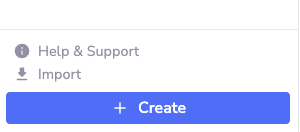
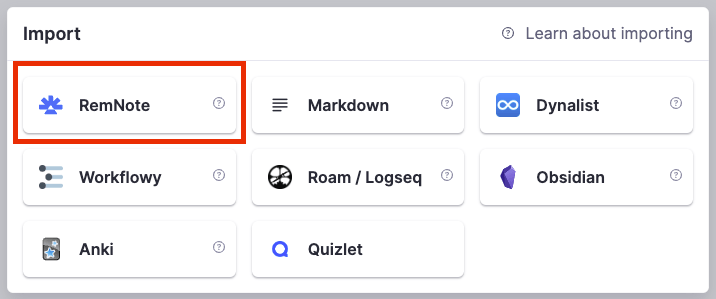
.png)
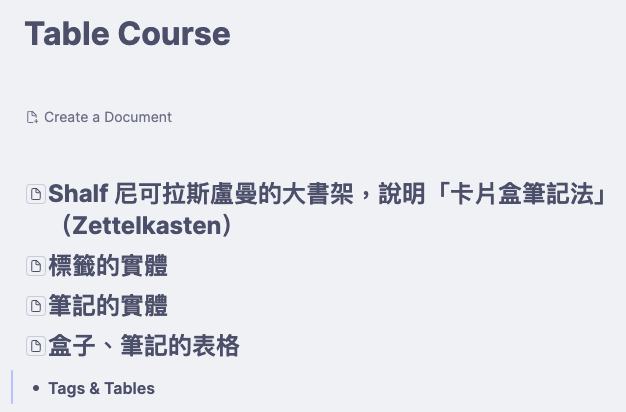
按下每篇前面的三角形一一打開來看:
- Shalf 尼可拉斯盧曼的大書架,說明「卡片盒筆記法」(Zettelkasten):就像標題說的,盧曼當初的設計,在這裡講給你聽,因為很多軟體非常抽象,但如果你先掌握 Zettelkasten 的原始構想,理解就不難。
- 標籤的實體:如前面說過的,你輸入的文字就叫做「實例」,它需要一個空間擺放,你可以放在任何地方,我特別給它一個頁面是方便說明,其實你寫在日誌也沒問題。
- 筆記的實體:同樣的道理,平常我都把筆記寫在日誌,避免你下載很多頁面,都收集在同一個檔案裡。
- 盒子、筆記的表格:當你建立好了標籤和筆記的實體,就能在這裡看到它們的表格,就是它們的分身。
- Tags & Tables:表格也能在這裡看到,這是 RemNote 的 Power-up,也就是說,當你一個 Tag 都沒有時,這個頁面不存在,開始使用後就會出現。
Table 前置作業 1 建立書架
首先新增一個頁面作為放置所有盒子的書架,這只是一個放置 Table 設定的一般頁面,別說德文了,我把它叫做書架(Shalf)。
中文也可以,但在 RemNote 常常搜尋,英文快多了,還更容易排序。
用 Table 建立盒子
實體盒子
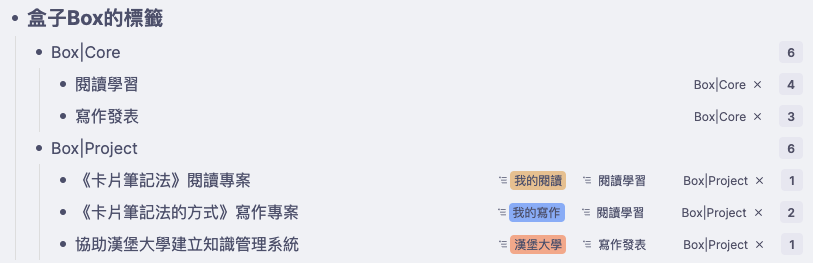
我建立了標籤實體,就叫 Box,先建立「核心盒子」(Box|Core),插入幾個示範。
標題 #Box|Core 就是它的標籤,在子項目加標籤即可。(Trick:在子項目後按下「//」,跳出選單輸入「tag with parent」,則「Box|Core」標題就變成標籤)
依照這個方式,建立專案盒子(Box|Project),任意插入幾個專案名稱在它下面,貼上標籤。
每個盒子都是一個收集資料的方向,對盧曼這個學者來說,就是預備寫一篇論文或書,而我是把什麼專案都做一個盒子。
實體筆記
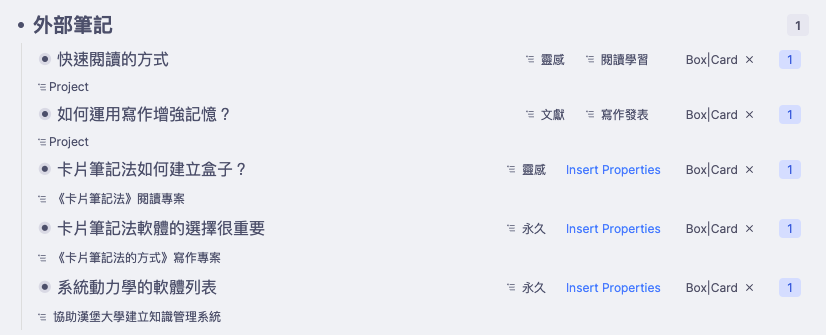
我輸入了幾個示範用的筆記,右方的那些小字是屬性。
為 Table 增加屬性
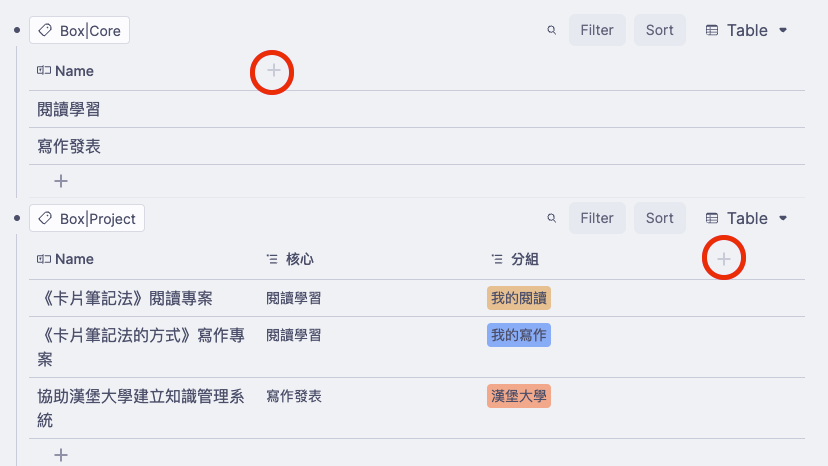
到《盒子、筆記的表格》這一頁。
#Box|Core 很單純,保持這樣即可,但我希望專案都符合某個核心,所以加幾個屬性,按下 table 中 Name 欄位右邊的加號就可以產生新欄位:
- 核心:選擇單選選單(Single Select),Source 選擇既有的標籤(Rem With a Specific Tag),在第三行 Tag 處找到 #Box|Core;
- 分組:選擇單選選單,Source 選擇自行輸入選項(Custom Options),在裡面輸入幾個選項。分組的用途是如果你接了很多專案,會發現大部分專案來自幾個單位,你可以把這些單位分組,方便搜尋。
Table 的 Box 總結
- 建立了「核心盒子」和「專案盒子」;
- 希望專案都與核心價值相對,所以讓核心盒子稱為專案盒子的屬性,讓接案不會失去方向;
- 如果專案數量變多時,為專案分組是個管理方式。
用 Table 建立卡片
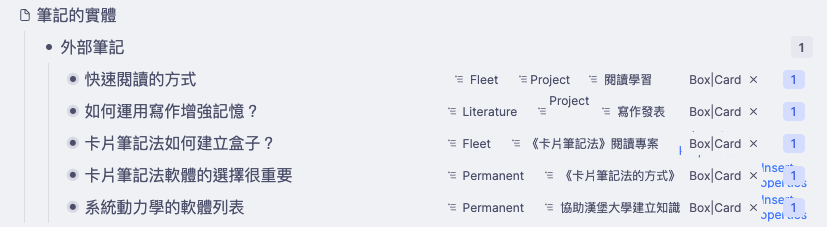
到《筆記的實體》頁,來建立卡片用的標籤。
這些筆記模擬你在各種頁面中寫的筆記,散亂各處,但只要貼上 Box|Card 卡片,就會被收集到這個表格中。
我幾乎所有筆記都寫在 Today’s Note,好處是書寫時就已經綁定了日期,另外,翻到那一天,看看日誌可以拼湊出那天做了什麼,當天發生的其他事協助你記憶起某一件事。
我建了一個 #Box|Card 標籤,把這標籤貼在某一篇文字上,就變成一個標籤了,在貼標之前,它只是一般的文字。
為 Table 增加屬性
- Name:這裡放的是你貼標籤的那個筆記「實例」的內容;
- 3Kinds:選擇單選選單,Source 選擇自行輸入選項(Custom Options),插入靈感、文獻和永久三種筆記;
- Project:這篇文章要放入哪一個專案盒子?
- Core:如果它不是專案筆記,那麼要放入哪一個核心的盒子?
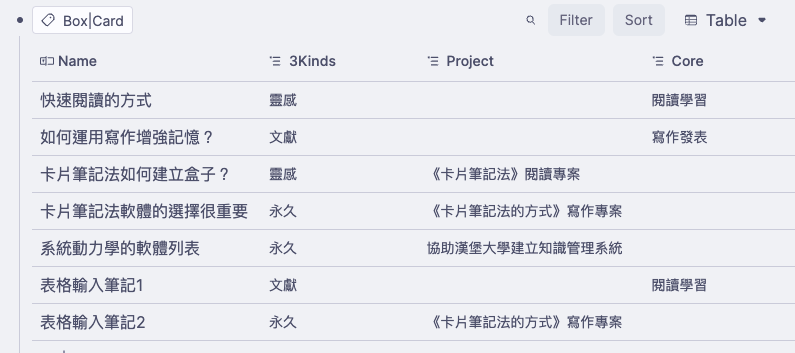
Table 的 Template
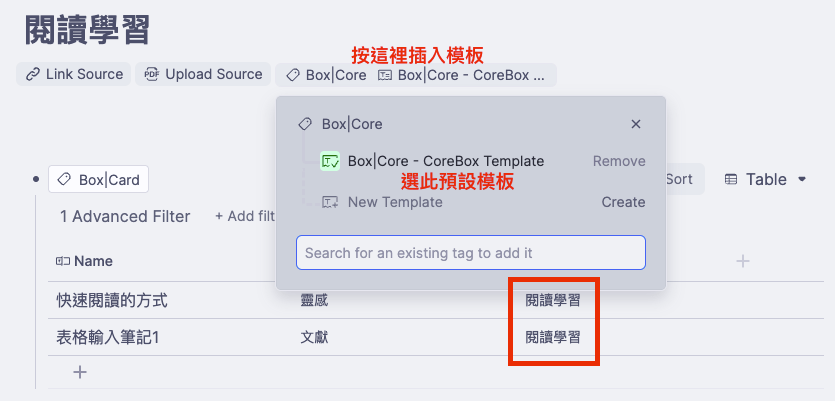
回到《盒子、筆記的表格》中,打開任何一個 Box 的頁面,就是在 Name 欄位按下「Open」按鈕,就會展開一個頁面,我已經幫你設好一個模板,按下後會在頁面插入一個模板,你會注意到範例的筆記分在不同專案,但在這個盒子下只會顯示跟它有關的筆記。
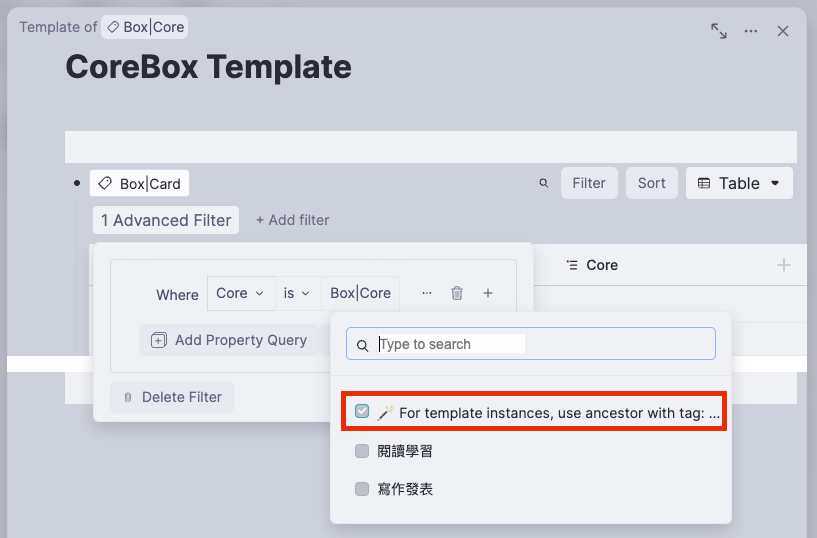
這個 Trick 說來很簡單,插入模板時你可以編輯模板,模板就是一篇筆記,在裡面加入表格的「篩選」(Filter)功能,在裡面選擇「For template instances, use ancestor with tag: …」,它就會把跟標籤同名的內容插入格子中,相當於「變數」的觀念。
Table 暫時先下個結論
我一邊寫一邊覺得有些自不量力,表格功能太多而且很抽象,你可以下載模板以後打開來研究研究,會越來越懂玩,它真的對你整理知識很有幫助,而且你思考一陣子後會覺得它並不難。
但是,如果你剛開始用 RemNote,還是先跳過這一篇,等熟悉一些再來讀,在你知道怎麼用以前,可以先用我的模板即可。
